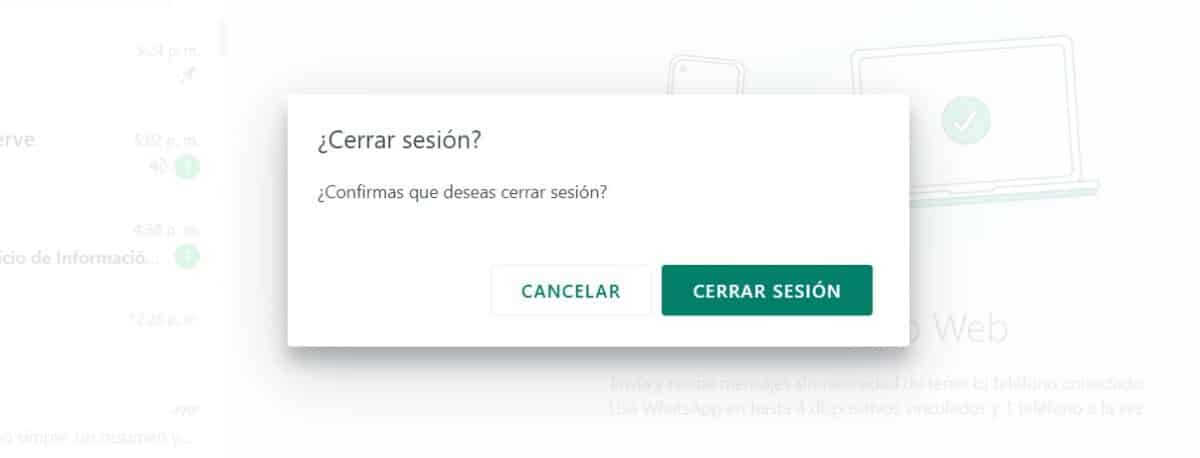Cu siguranță ați auzit de un Cod QR pentru a intra pe WhatsApp Web și alte versiuni în afara mobilului dvs. Ei bine, în acest articol vă vom explica nu numai cum să îl folosiți pentru a intra, dar vă vom explica și ce este și care este funcția sa.
Nu vă temeți, toate informațiile de care aveți nevoie sunt aici, scurte, simple și pas cu pas. Fără alte prelungiri, să începem, suntem siguri că vă vor plăcea toate acestea lumea codurilor cunoscută sub numele de QR.
Ce este un cod QR

Codurile sunt combinații de simboluri și caractere pentru a transmite informații într-un mod limitat cui dorim. În cazul particular, QR înseamnă „Quick Response” sau răspuns rapid. Practic, putem vorbi ca un cod care oferă un răspuns imediat.
El QR este o evoluție remarcabilă a codurilor grafice, precum binecunoscutul cod de bare, care este încă folosit pentru a oferi informații despre diverse produse. Funcția sa principală este aceeași, printr-o lectură, de a oferi informații, care sunt traduse de algoritmi informatici și ne-o arată.
Pentru a scana un cod de bare a fost necesar să existe un echipament cu infraroșu, care transforma barele prin dimensiunea lor în numere și acestea, la rândul lor, permit obținerea de informații dintr-o bază de date.
La rândul său, utilizarea codului QR, în ciuda faptului că are baze similare, poate fi scanat folosind o cameră mobilă, transformând informațiile în date informatice, care ne redirecționează către un link de interes.

În prezent, ecodul QR are multe utilizări, de la plata pentru produse și servicii digital la redirecționare pentru a afișa conținut specific pentru mii de oameni. Multe aplicații permit generarea acestui tip de cod și ne duc la profilurile lor de pe diverse rețele de socializare.
Un avantaj major al acestei tehnologii care a fost folosită de ceva timp este că aceasta sunt unici, schimbarea poziției unui pixel reprezintă deja informații diferite. Acest lucru permite creșterea securității procesului, oferind link-uri personalizate și unice printr-o grafică simplă.
Una dintre platformele care a profitat cel mai bine de această tehnologie este WhatsApp. În prezent, pentru a vă conecta pe un alt dispozitiv decât cel pe care îl folosim cu aplicația mobilă, este necesară scanarea unui cod QR.
Pentru a maximiza securitatea procesului, WhatsApp modifică constant codul, asta cu intenția ca acesta să fie folosit o singură dată și evitând reciclarea.
În fiecare zi sunt mai multe platforme care folosesc codul QR ca instrument de conectivitate, validare și verificare a datelor.
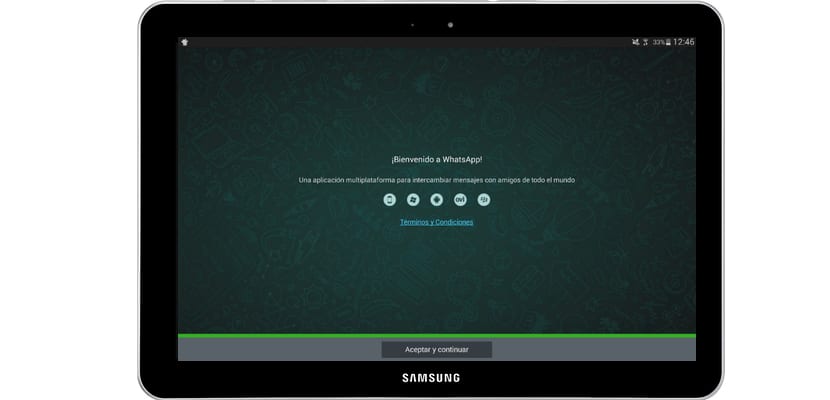
Codul QR ca cheie pentru a intra pe WhatsApp Web
Sunteți pe cale să testați un mic eșantion al potențialului codului QR conectându-vă rapid și ușor la WhatsApp Web. Aici vă arătăm pas cu pas cum să o faceți, trebuie doar să urmați la literă următoarea metodologie:
- Înainte de a începe, asigurați-vă că aveți mobilul la îndemână, acesta va fi vital în acest proces.
- Accesați site-ul web oficial WhatsApp, https://web.whatsapp.com/.
- Când pagina se încarcă, va apărea o scurtă instrucțiune de conectare și va apărea un cod QR în partea dreaptă a ecranului.
- Pe dispozitivul mobil, deschideți aplicația WhatsApp ca de obicei.
- Localizați trei puncte aliniate vertical în colțul din dreapta sus al ecranului mobil și faceți clic pe ele. Acesta va afișa o serie de opțiuni noi.
- Trebuie să faceți clic pe „Dispozitive conectate” și va apărea un nou ecran.
- Aici puteți vedea toate dispozitivele conectate și sesiunile deschise în prezent. În acest pas, faceți clic pe butonul „dispozitiv de legătură”, îl vei găsi în centrul ecranului și se va remarca prin culoarea verde.
În acest moment, mobilul dvs. va activa camera și va scana codul QR, localizați caseta de cod în cea mai clară casetă care va apărea pe ecran.
Când scanarea are succes, mesajul de conectare va apărea pe dispozitivul dvs., la fel ca browserul dvs. web. Funcțiile pe care le veți vedea pe ecran sunt practic aceleași acela pe mobil va avea insa o distributie mai larga.
Când termini de folosit WhatsApp Web Este recomandat să închideți sesiunea, mai ales dacă computerul este pentru uz comun. Există două moduri de a vă deconecta cu ușurință, vă vom spune care sunt acestea.
Cea mai practică metodă, în cazul în care nu aveți un alt dispozitiv conectat este prin intermediul mobilului, pașii de urmat sunt următorii:
- Deschide aplicația pe mobil.
- Accesați cele 3 puncte pe care ați dat clic pentru a vă conecta.
- Click pe "Dispozitive conectate".
- Faceți clic pe dispozitivul de care doriți să vă deconectați.
- Așteptați câteva secunde și repetați procedura pentru a confirma că sesiunea a fost închisă cu succes. Oricum, puteți vedea pe ecranul computerului dacă rămâne deschis sau nu.
Cealaltă metodă este la fel de simplă, dar aceasta se face din browserul web. Pașii sunt următorii:
- Deschideți fila în care rulează WhatsApp Web.
- Accesați cele trei puncte aliniate vertical care apar deasupra listei de chat-uri deschise.
- Când faceți clic, se vor afișa o serie de opțiuni, unde veți alege „Ieșire".
- Confirmați că doriți să închideți sesiunea făcând clic pe opțiunea „Logout".
- Așteptați câteva secunde și ecranul se va schimba în același ecran de conectare, asigurându-vă că a fost închis cu succes.
Pentru securitate sporită, p.Puteți verifica de pe mobil dacă există vreo altă sesiune deschisă, cu toate acestea, aceste metode sunt foarte sigure și nu veți avea probleme atunci când finalizați procesul cu succes.
După cum puteți vedea, utilizarea codului QR este un instrument care ne poate ajuta foarte mult în viața digitală și poate contribui la securitate atunci când facem plăți, vizităm site-uri web sau chiarÎncepeți sesiunea de pe un alt dispozitiv autorizat anterior pentru asta. Cu siguranță vom vedea în curând noi utilizări pentru acest sistem grafic pentru conectarea la camera oricărui mobil. Vă vom citi într-o oportunitate următoare, sperând să vă fi ajutat să înțelegeți procesul prin codul QR.